Overige functies van draadloze lan, Gegevens over instellingen controleren, De communicatiemodus wijzigen – Canon SELPHY CP900 User Manual
Page 378: De printernaam wijzigen, Het ip-adres handmatig instellen
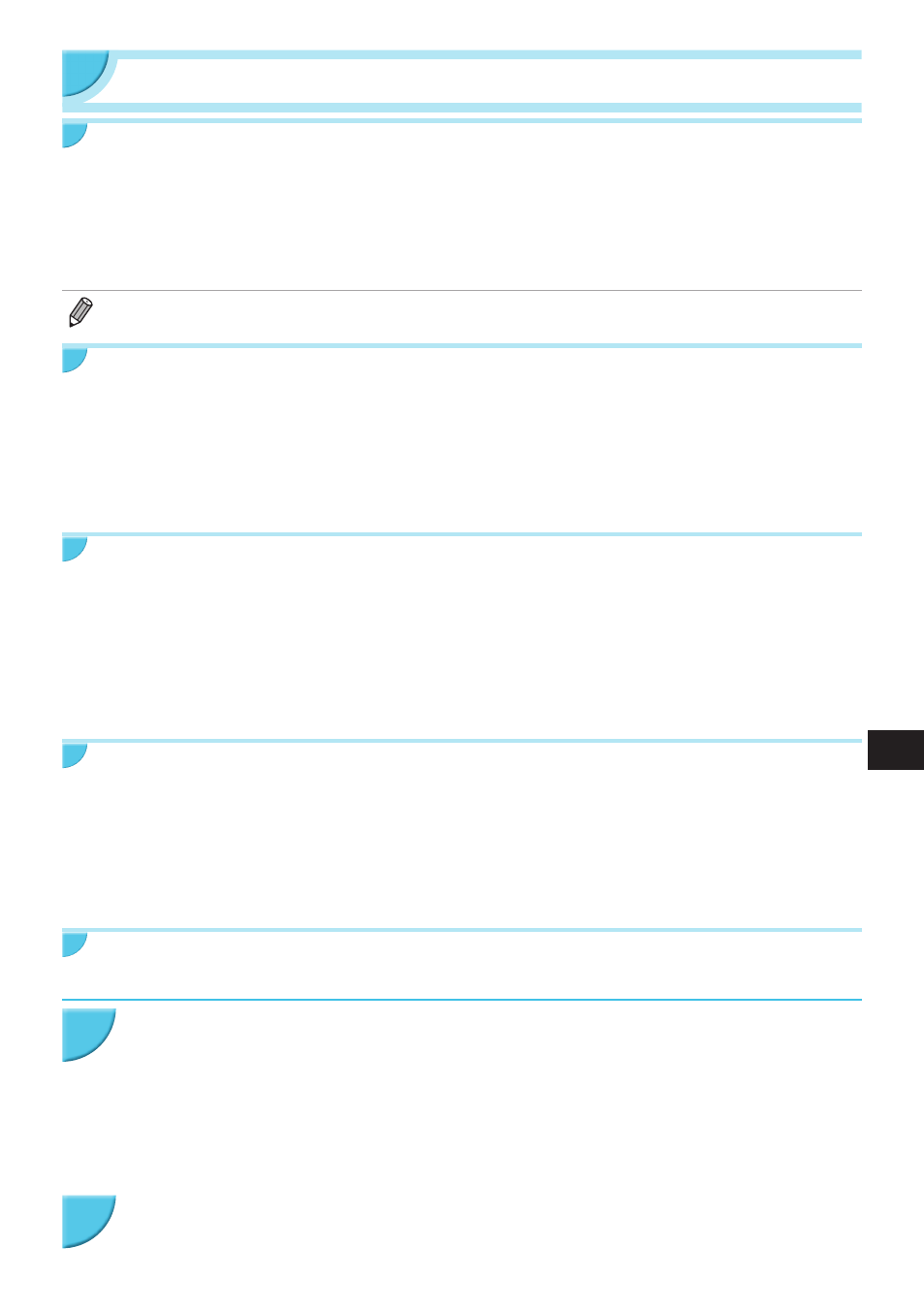
41
Overige functies van draadloze LAN
Aansluiten op andere toegangspunten (Infrastructuurmodus)
Nadat u in de infrastructuurmodus verbinding hebt gemaakt met een toegangspunt
(p. 31)
, kunt u als volgt
verbinding maken met een ander toegangspunt.
O
Druk op de knop k en druk vervolgens op de knoppen ud om [Wireless LAN Settings/Draadloze LAN-
instellingen] te selecteren en druk op de knop o.
O
Druk op de knoppen ud om [Access Point Connect/Verbinding met toegangspunt] te selecteren en druk
vervolgens op de knop o.
O
Geef het op zoals beschreven op
p. 31
.
O
[Access Point Connect/Verbinding met toegangspunt] is alleen beschikbaar als de geselecteerde
communicatiemodus (zie onder) [Infrastructure/Infrastructuur] is.
Gegevens over instellingen controleren
U kunt verbindingsinstellingen, zoals de communicatiemodus en het kanaal, en printergegevens, zoals de
printernaam en het IP-adres, controleren.
O
Druk op de knop k en druk vervolgens op de knoppen ud om [Wireless LAN Settings/Draadloze LAN-
instellingen] te selecteren en druk op de knop o.
O
Druk op de knoppen ud om [Confirm Settings/Instellingen bevestigen] te selecteren en druk vervolgens op de
knop o.
O
Druk op de knoppen ud om de gegevens over de instellingen te controleren.
O
Druk op de knop v om terug te gaan.
De communicatiemodus wijzigen
U kunt de communicatiemodus
(p. 28)
wijzigen om verbinding te maken met een ander apparaat of stoppen met
het gebruik van draadloze LAN.
O
Druk op de knop k en druk vervolgens op de knoppen ud om [Wireless LAN Settings/Draadloze LAN-
instellingen] te selecteren en druk op de knop o.
O
Druk op de knoppen ud om [Comm. Mode/Communicatiemodus] te selecteren en druk vervolgens op de
knop o.
O
Druk op de knoppen ud om een communicatiemodus te selecteren en druk vervolgens op de knop o.
O
Druk op de knoppen ud om [Disable Wireless LAN/Draadloze LAN uitschakelen] te selecteren en druk
vervolgens op de knoppen o om het gebruik van draadloze LAN te stoppen.
De printernaam wijzigen
U kunt de naam van de printer wijzigen
(p. 29)
.
O
Druk op de knop k en druk vervolgens op de knoppen ud om [Wireless LAN Settings/Draadloze LAN-
instellingen] te selecteren en druk op de knop o.
O
Druk op de knoppen ud om [Other Settings/Overige instellingen] te selecteren en druk vervolgens op de
knop o.
O
Druk op de knoppen ud om [Set Printer Name/Printernaam instellen] te selecteren en druk vervolgens op de
knop o.
O
Druk op de knop EDIT om het scherm weer te geven om de tekens in te voeren en voer de printernaam in
(p. 42)
.
Het IP-adres handmatig instellen
U kunt het IP-adres en subnetmasker van de printer handmatig opgeven.
Geef het scherm met instellingen weer.
O
Druk op de knop k en druk vervolgens op de knoppen ud om [Wireless LAN Settings/Draadloze
LAN-instellingen] te selecteren en druk op de knop o.
O
Druk op de knoppen ud om [Other Settings/Overige instellingen] te selecteren en druk vervolgens
op de knop o.
O
Druk op de knoppen ud om [IP Address Settings/IP-adresinstellingen] te selecteren en druk
vervolgens op de knop o.
O
Druk op de knoppen ud om [Manual/Handmatig] te selecteren en druk vervolgens op de
knop o.
Stel het IP-adres in.
O
Druk op de knoppen lr om de positie te selecteren, druk op de knoppen ud om de waarde
in te stellen en druk vervolgens op de knop o.
1
2
